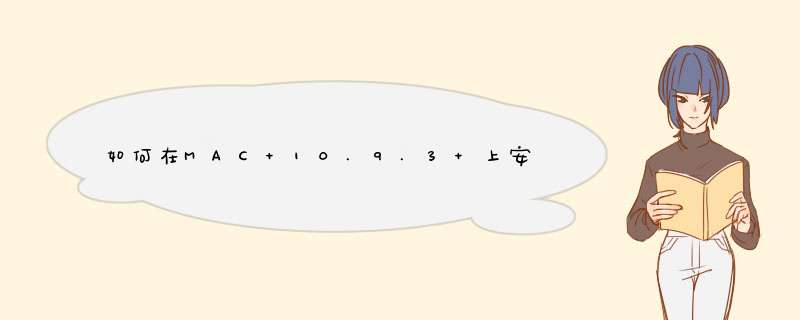
一 下载MySQL
访问MySQL的官网然后在页面中会看到“MySQL Community Server”下方有一个“download”点击。
进入MySQL的下载界面,如果你是用的Mac OS来访问的话那么就会默认为你选好了Mac OS X 平台,而下面罗列的都是在Mac OS上能用的MySQL的版本,如果是用的其他平台,在“Select Platform”选项的下拉列表中选一下就好了。
在Mac OS上的MySQL的版本很多,其中有按平台来的,比如10.5/10.6等平台,然后有32位的和64位的,这个你按照自己系统的情况来进行选择,然后就是文件的后缀名有.tar.gz的和.dmg的,这里我选择的是.dmg的。点击右侧的download进行下载。
然后会跳转到另外一个界面,这个界面是提示你需不需要注册的,直接选择最下面的“No thanks,just take me to downloads!”,然后这才真正跳转到了下载的界面,这个界面列了很多的供下载的服务器,选择一个服务器进行下载就OK了。
二 安装MySQL
打开MySQL的安装包:分别安装
mysql-5.5.16-osx10.6-x86_64.pkg:这个是MySql的主要程序包
MySQL_StartupItem.pkg:MySql的启动项
MySQL.prefPane:安装完成后会在系统的偏好设置里面出现,是MySQL的偏好设置,里面主要是用来启动MySQL服务的.
三 下载安装MySQL Workbench(GUI Tool)
3.1 MySQL Workbench的下载
3.2 MySQL Workbench的安装
下载完成之后安装就非常简单,双击即可安装。安装完成之后我们在“应用程序”里面就能看到MySQL Workbench.app程序了。双击打开:
到这里MySql Workbench就安装完毕了。
安装完成之后我们就讲MySQL Workbench连接到MySQL的数据库上,然后对数据库进行管理。
3.3 建立一个新连接
可以看到MySQL Workbench的主界面有三大模块,SQL Development,Data Modeling,Server Administration。其中在SQL Development下面有一个“New Connection”点击之后就会出现一个“Setup New Connection”的对话框,填写完Connetion Name之后点击Ok。即可完成一个连接到本地数据库的连接。
完成之后在主界面的就会出现刚才建立的连接,如下图:
双击连接名或者选中一个连接之后点击“Open Connection to Start Querying”,即可进入这个 *** 作数据库的界面:
这些所有的前提都是数据库服务得打开。
3.4 管理数据库的访问密码
MySQL的默认账号密码是root/root,正常情况下我们如果单纯的只是使用MySQL Workbench来管理数据库的这个账号是可以的,但是当我们在编程代码中通过jdbc来访问MySQL时我们就会发现使用这个账号是不行,无法访问,因为MySQL需要我们更改密码,也就是说root这个是个默认的密码也就是弱密码,需要我们修改之后才能在代码中使用。因此我们需要来管理数据库的访问密码。
新建一个Server Instance
在“Server Administration”模块下有个“New Server Instance”点击之后会d出一个“Create New Server Instance Profile”的对话框,跟着对话框的一步一步走就可以完成,一般本地的数据库直接跟着默认设置就ok。完成之后我们就能够在Workbench的主界面最右边看到刚才建立的instance。
双击打开管理器,这里需要密码,一般还没改过的就是root。然后在左侧的菜单栏下有个“SECURITY”下面有个“Users and Privileges”的子菜单项,选择就会看到如下界面:
1、单击左上角苹果图标 > 系统偏好设置 > MySQL > start MySQL server,
2、开启本机的MySQL数据库服务,如下图:
3、打开终端,输入如下命令:/usr/local/MySQL/bin/mysql -u root -p,其中,root为数据库用户名。
4、界面提示输入密码:Enter password:若为初次使用该数据库,则默认密码为空,直接回车即可进入mysql命令行;若已设置密码,则输入数据库密码后,回车,即可进入mysql命令行。
5、假设远程主机的IP为:23.106.134.88,用户名为root,密码为123456,打开终端,输入如下命令:mysql -h 23.106.134.88 -u root -p 123456。
6、界面提示输入密码:Enter password:若为初次使用该数据库,则默认密码为空,直接回车即可进入mysql命令行;若已设置密码,则输入密码后,回车,即可进入mysql命令行,如下图:
7、退出mysql命令行:输入退出命令:exit,再回车即可。
出现这种情况一般都是由于系统升级,或其他原因可能会导致这个问题。
一、原因是某种情况下导致”/usr/local/MySQL/data”的拥有者发生了改变,所以只需要将其拥有者修改为“mysql“就可以了。
在终端中运行:
二、如果此方法无法解决,那么只能采取第二个方法,重新安装mysql。
mac 下载 mysql 的方法:
1. sudo rm /usr/local/mysql (这一步: 必须的)
2. sudo rm -rf /usr/local/mysql* (这一步: 必须的)
3 sudo rm -rf /Library/StartupItems/MySQLCOM (这一步: 可选)
4 sudo rm -rf /Library/PreferencePanes/My* (这一步: 可选)
5 vim /etc/hostconfig (and removed the line MYSQLCOM=-YES-) (这一步: 可选)
6 rm -rf ~/Library/PreferencePanes/My*
7 sudo rm -rf /Library/Receipts/mysql*
8 sudo rm -rf /Library/Receipts/MySQL*
9 sudo rm -rf /var/db/receipts/com.mysql.*
按照以上步骤, *** 作一遍, 再重新安装 MySQL, 启动正常了。
Mac -》 System preference下, 打开 MySQL。
欢迎分享,转载请注明来源:内存溢出

 微信扫一扫
微信扫一扫
 支付宝扫一扫
支付宝扫一扫
评论列表(0条)